Скачивание видеороликов из Интернета
Сегодня видео в Интернете получило массовое распространение. Многие смотрят фильмы и видеоролики прямо в браузере, пользуются услугами онлайн-ТВ, просматривают видео на сервисах YouTube, ReTube, "В контакте", Google Video и многих других.
И если с просмотром проблем не возникает (при возникновении - возможные причины), то многие пользователи сталкиваются с проблемой: как сохранить понравившийся видеоролик на свой компьютер?
Конечно, на специализированных сайтах типа YouTube можно найти соответствующую кнопочку для скачивания. А если вы зашли на какой-то сайт или страничку "В контакте", обнаружили видеоролик и он вам понравился? Как его сохранить на свой компьютер?
Существует много программ для этих целей, в том числе и бесплатных, и онлайн. Но часто они ориентированы только, например, на YouTube или только на сайт "В контакте", а на других сайтах работать отказываются. В этой статье мы их рассматривать не будем.
Такие программы в большистве случаев просто скачивают видео в том формате, в котором оно находится на сайте, без конвертации. И такое видео не воспроизводится стандартными видеоплеерами, установленными на компьютере.
Разбираться, какой именно программой можно скачать данное видео, устанавливать очередную программу, потом конвертировать скачанное видео или устанавливать дополнительные специальные плееры - сплошная головная боль и захламление компьютера.
Оптимальным решением проблемы является установка дополнения к браузеру, которое решит все вышперечисленные проблемы.
Лично я пользуюсь браузером Mozilla Firefox и таким дополнительным инструментом к нему является DownloadHelper. Именно его мы сегодня и рассмотрим.
Подобные плагины существуют и для Internet Explorer - Download Flash and Video, и для Opera - Flash Video Downloader, FLV Downloader.
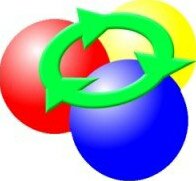
Итак, DownloadHelper - дополнение для Firefox - можно скачать по прямой ссылке downloadhelper.net (в русской версии https://addons.mozilla.org/ru/firefox/addon/3006/).
Или в браузере выбрать меню Инструменты - Дополнения - Поиск дополнений. Среди найденных дополнений выбрать DownloadHelper.
После установки, которая происходит быстро, и после перезагрузки браузера DownloadHelper интегрируется в Firefox.
Вы его можете обнаружить:
![]() На панели быстрого доступа вверху экрана в виде "горячей кнопки":
На панели быстрого доступа вверху экрана в виде "горячей кнопки":
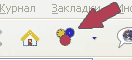
Если на данной странице сайта нет видео - значок будет серого цвета (неактивный), если видео присутствует - значок становится цветным и анимированным, т.е. выражает готовность к скачиванию.
![]() В главном меню: Инструменты - DownloadHelper.
В главном меню: Инструменты - DownloadHelper.
![]() В выпадающем списке контекстного меню при нажатии правой кнопки мыши на какой-то странице в Интернете.
В выпадающем списке контекстного меню при нажатии правой кнопки мыши на какой-то странице в Интернете.
DownloadHelper - универсальный инструмент для закачки, поддерживающий большинство форматов медиафайлов в Интернете: flv, ram, mpg, mpeg, avi, rm, wmv, mov, asf, mp3, rar, movie, divx, rbs, mp4, mpeg4.
Все эти форматы можно найти в настройках DownloadHelper (Инструменты - DownloadHelper - Предпочтения).
Там же можно добавить любое нужное вам расширение видео или аудио, и оно будет включено в область действия DownloadHelper.
Кроме того, данный плагин дает возможность перекодировать скачиваемые файлы в нужный формат, чтобы их можно было просматривать с помощью обычного плеера.
Для этого нужно установить модуль ConvertHelper. С помощью этого модуля можно настроить правила конвертации для скачиваемых файлов, например, все файлы flv будут автоматически преобразовываться в WMA, MP4, MPEG или др. форматы. В результате, ваш стандартный видеоплеер будет их проигрывать.
Если хотите подробно разобраться с установкой и настройками DownloadHelper и ConvertHelper, можете скачать видеоурок.
Скачивание с DepositFiles, бесплатное, архив RAR 19,2 Мб. Для просмотра у вас должен буть установлен Flash Player.
Скачать видеоурок
Еще один способ сохранения видеороликов. Если вы посмотрели ролик в Интернете, он сохраняется в кэше вашего браузера и его можно оттуда достать.
Для этого есть маленькая программа, которую вы можете скачать здесь. Ее размер всего 143 кБ, она бесплатная и очень простая в использовании.
После установки и запуска, программа находит в кэше ваших браузеров сохраненное видео и выдает список найденного.
Вы можете выбирать, что нужно сделать - просмотреть, сохранить на диск, удалить, перейти на сайт данного видео.
Естественно, это нужно делать сразу после просмотра, пока кэш еще сохраняется.
Размещение видео в Интернете
Как заменить музыку в клипе на YouTube
Защита авторских прав - создание логотипа видео
и полезных материалов
по работе с видео
 Конфиденциальность гарантирована
Конфиденциальность гарантирована






